こんにちは、 @kz_morita です。
Warp というターミナルの存在は知っていたのですが、Ubuntu でも使えるということを知ったので、早速 インストールして使ってみようと思います。
インストール手順
TOP ページ に行くとダウンロードリンクがあるのでポチッと押してダウンロードします。
(windows 版はまだないらしく、Waitlist に登録しておけるようです。)
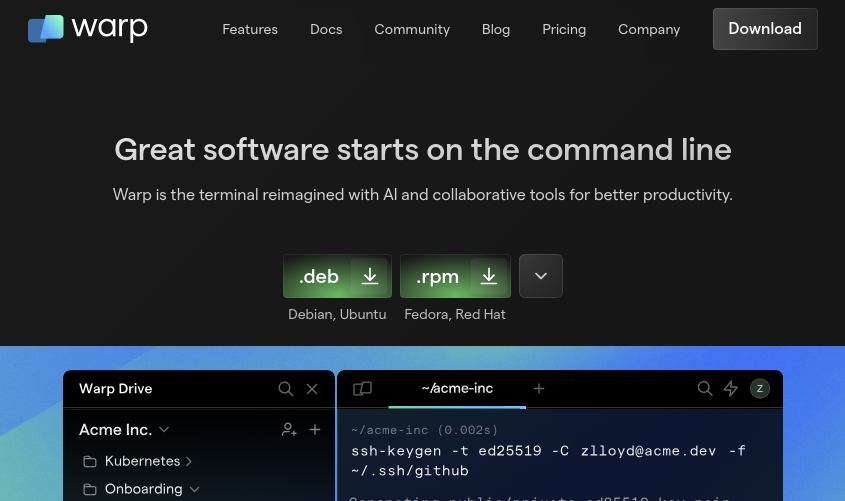
自分は、ubuntu の環境なので .deb を落とします。
落としたらそのままインストールします。
Sign up 画面がでてくるので、指示通り Signup しました。
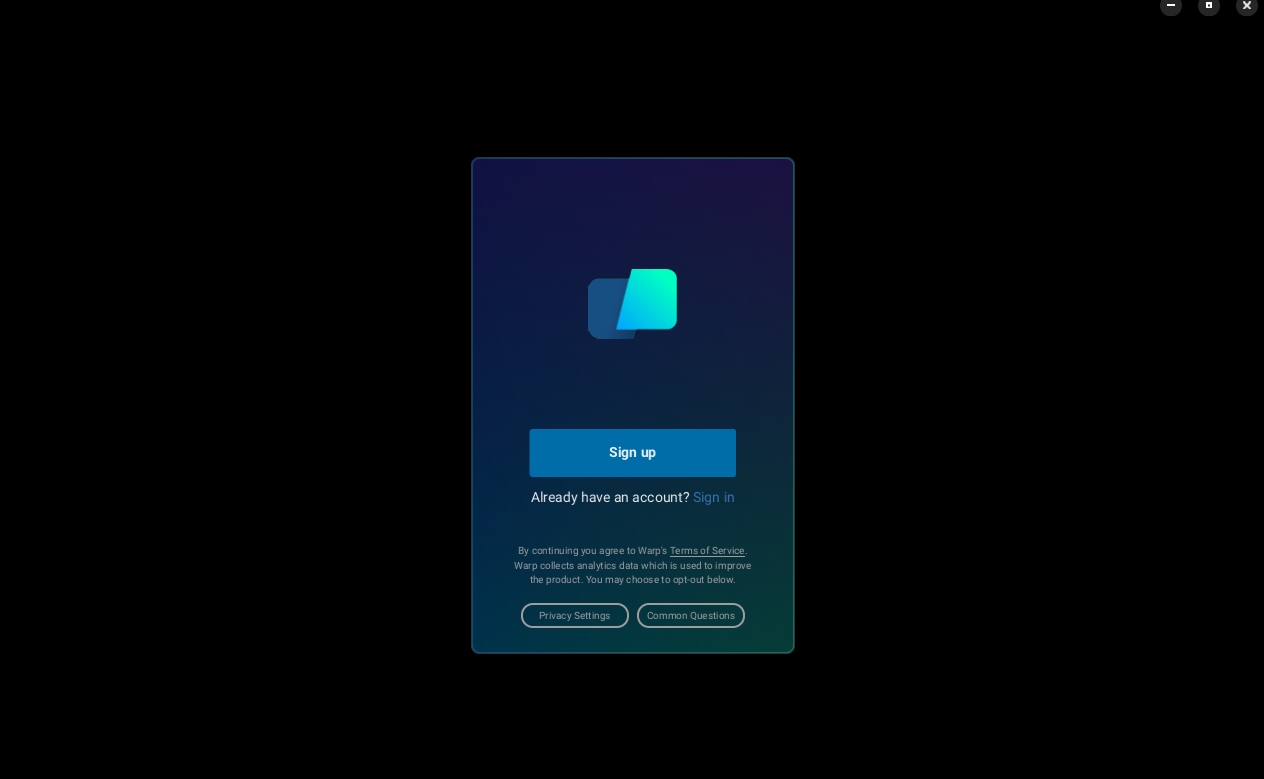
いろいろな機能
登録すると、いろいろな初期設定が行えます。テーマ設定とかできますがこの時点でリッチで良い感じです。
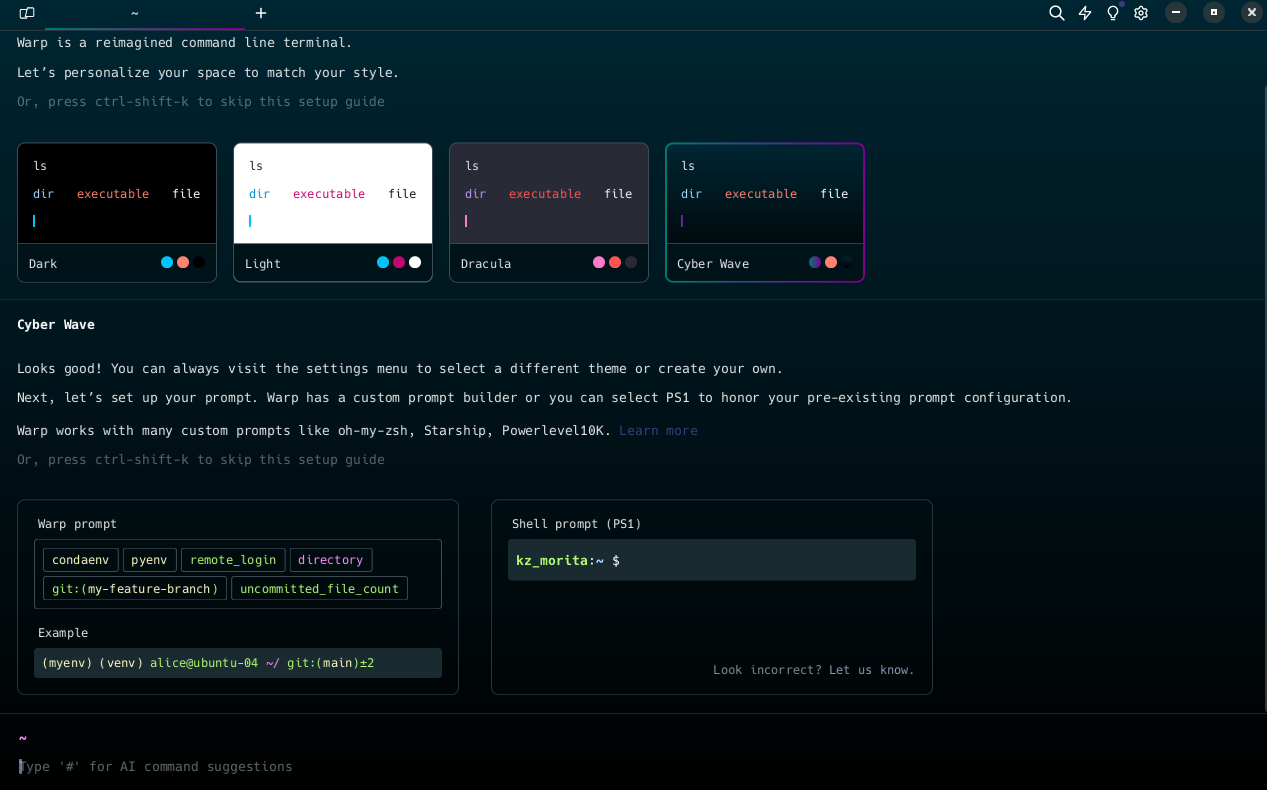
ひときわ目立つのが右側にある、Warp AI です。
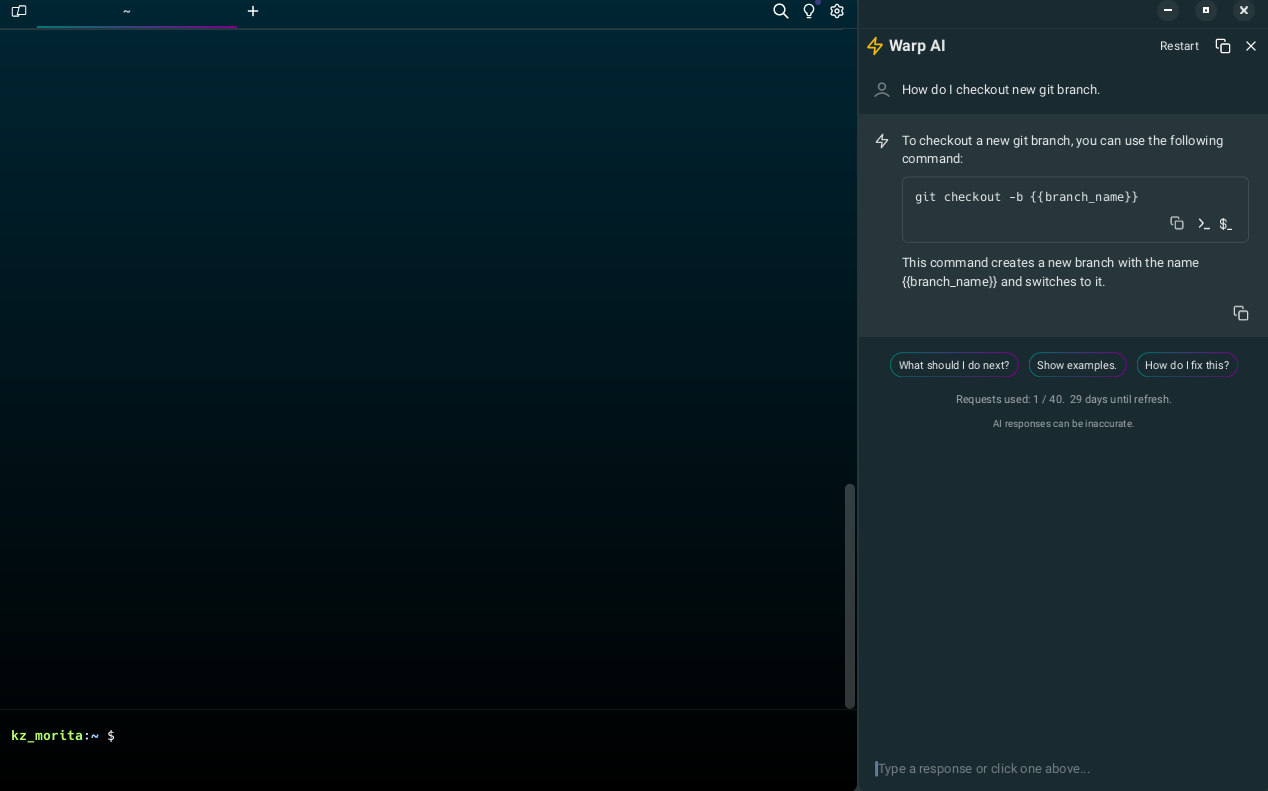
例えばコマンドをど忘れしたみたいなときに AI に雑に聞けるのは非常に便利そうだなと思いました。
見た目の変更もいろいろできそうで、最初に開いた際に日本語フォントがデフォルトで明朝体っぽいものになっていたのが気になったので修正しました。
Ubuntu では Ctrl + , で設定画面を開くことが出来ます。
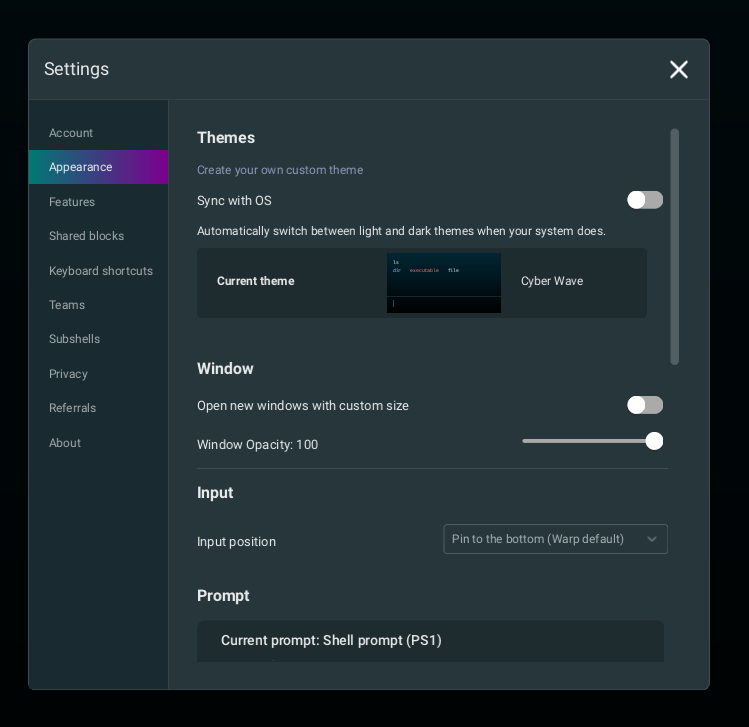
Appearance から設定をいじることができそうでした。 自分は一旦 DejaVu Sans mono に落ち着きました。
他にも自分で Theme を作って yml で管理することなどもできそうです。
また、Ctrl + Shift + P でコマンドパレットを開くことが出来て、そこから画面の分割など様々なことができそうです。(この辺は VSCode に似てるかなと思いました。)

他にもいろいろなことができそうですので、以下の公式ページの FEATURES の項目を見てみると面白いと思います。
まとめ
Ubuntu で Warp を使ってみて簡単な初期設定までやってみました。かなりいろいろな機能がついていて、多機能ターミナルという感じでした。 まだまだできることが多そうなのでドキュメントみつつ、いろいろ触ってみようと思います。